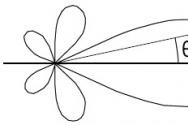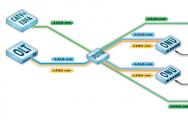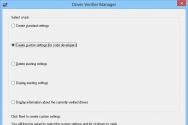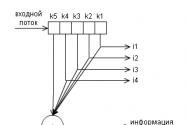Нові додатки для комп'ютера. Кращі безкоштовні програми на кожен день
Довго вибирав новий комп'ютер, і нарешті ось він - стоїть на столі, на екрані заставка Windows, а що робити далі, які програми потрібно встановити? Десь щось бачив, десь чув, в загальному в голові каша! Нехай ця стаття буде невеликим путівником по топу найнеобхідніших програм для комп'ютера, на думку сайт.
Як би Microsoft не старалися облагородити свою операційну систему, але чисту ОС можна використовувати тільки в обмежених умовах - наприклад на роботі, де установка додаткових програм заборонена чи ні прав.
Що вибрати, платні або безкоштовні програми
Так вже виходить, що одних безкоштовних програм недостатньо, виходить десь 50 на 50. Я ні в якому разі не закликаю використовувати зламані версії, але така наша дійсність, що «крякнуті» програми використовують всюди. З мого досвіду, для вирішення майже будь-якого завдання є хоч одна безкоштовна програма, якої вистачає з головою. Але платне програмне забезпечення зазвичай більш зручне і з більшою кількістю функцій. Але потрібні вони для об'ємних робіт або для професійної діяльності.
Антивірус - необхідний захист
Я вже не раз порушував тему антивіруса, це абсолютно необхідна програма, яку я скачую на будь-якому комп'ютері відразу після установки Windows. Мабуть, антивірус це та програма, яку краще купити і жити спокійно. Платні версії позбавляють від головного болю в пошуках оновлених ключів і баз сигнатур. Найпоширеніші у нас:
Який вибрати - особиста справа кожного. 100% захисту не дасть ніякої, тому вибирайте просто якийсь більше сподобається.

З безкоштовних хороші:
альтернативний браузер
Для зручності користування інтернетом знадобиться встановити один з на заміну стандартному Internet Explorer / Edge. У наших краях популярні:
Всі вони безкоштовні і дуже потрібні програми. Сьогодні стрімко набирає популярність браузер від Яндекса. Це, безсумнівно, один з кращих браузерів, але у кожного свої переваги.

За швидкістю роботи і споживання системних ресурсів я віддаю перевагу Opera. А кому подобається гнучкість в налаштуванні можуть вибрати Mozilla FireFox. Якщо залишаєтеся на стандартному Internet Explorer, то хоча б поновіть його до останньої версії.
архіватор
За замовчуванням Microsoft Windows не вміє працювати з таким поширеним форматом архіву, як ".rar". Напевно у себе на заході тільки ЗІПом все користуються. Я встановлюю оболонку, яка підтримує всі необхідні формати архівів, включаючи ".zip". WinRAR вбудовується в операційну систему, дозволяючи працювати з архівами з контекстного меню в провіднику.
В якості альтернативи можу порадити програму 7-Zip. У ній також є всі необхідні функції, але запаковувати в формат ".rar" вона не вміє. Зате вміє розпаковувати формат ".7z".
Пакет офісних програм
Обов'язкова річ для роботи з текстами і таблицями: Word, Excel, PowerPoint. Хоч я і включив це в обов'язковий список, все ж воно не кожному треба. Але я ще не зустрічав ноутбука без Microsoft Office або його безкоштовного аналога OpenOffice. З більш легких офісних пакетів пораджу WPS Office.
Для читання PDF-книг знадобиться Adobe Acrobat Reader. PDF - це найпоширеніший формат документації, книг і інструкцій. Без спеціальної програми вийде, але функціонал буде обмежений найпростішими діями. Acrobat Reader це повністю безкоштовна програма.
Мессенджер, телефон по інтернету
Програми для безкоштовного спілкування по всьому світу через інтернет:
- Skype - найвідоміший, але застаріває, є докладна
- Viber - активно набирає популярність
- WhatsApp - один з найпопулярніших в світі
Всі програми підтримують голосовий, відеозв'язок і чат. Незамінна штука для спілкування, на додаток до соціальних мереж. Для цього, навушники і web-камера (для відеозв'язку), а також встановлена \u200b\u200bпрограма на обох пристроях співрозмовників. Месенджери дозволяють також дзвонити на стаціонарні і мобільні телефони, але це вже не безкоштовно.
Щоб ви змогли комунікувати з родичами і друзями, потрібно дізнатися якими програмами користуються вони самі. Але зазвичай встановлюють все відразу. Зазначу, щоб Viber і WhatsApp працювали на ПК, їх обов'язково потрібно встановити на смартфон теж.
Я показав основні програми для ноутбука в мінімальному різноманітності. Для більш просунутих я порекомендую ще одну пачку софта.
Після установки драйверів, в першу чергу я встановлюю файловий менеджер. Ця програма надає зручний доступ до файлової системи, на заміну стандартного провідника Windows. Набагато зручніше копіювати, переміщати, змінювати файли. Всім раджу! З запуску Total Commander починається моя робота з комп'ютером.

Поштовий клієнт
Щоб перевірити свою електронну пошту людина зазвичай заходить на сайт, наприклад gmail.com, і дивиться папку «Вхідні». Але набагато зручніше використовувати спеціальні програми - поштові клієнти, особливо, якщо електронних скриньок у вас кілька.
Програма підключається до сервера і викачує всю пошту на комп'ютер. Ви можете її переглядати без затримок браузера, швидко переключаючись між ящиками. Я рекомендую або Mozilla Thunderbird. Непоганий стандартний Microsoft Outlook (вбудований в Windows XP / 7 і в Microsoft Office) і додаток «Пошта» в Windows 10, але The Bat! мені подобається більше, бо пошту дуже легко перенести на інший комп'ютер або на нову операційну систему без ризику втрати важливої \u200b\u200bінформації.
Зручний відео і аудіо плеєр
Рекомендую на заміну стандартному Windows Media Player встановити окремі відео і аудіо-програвачі. Як розробники не намагаються, але не можуть поєднати в одній програмі і відео і аудіо плеєр так, щоб всім сподобалося. Для цих цілей краще користуватися окремими програмами. Для програвання відео добре себе зарекомендували:
Торрент-качалка
Сьогодні щось вартісне безкоштовно скачати в інтернеті можна або з файлообмінників, або за допомогою торрентів. Для знадобиться програма uTorrent.

Менеджер паролів
Щоб не запам'ятовувати всі логіни і паролі, якими ви неодмінно почнете обростати, рекомендую використовувати один з менеджерів паролів. Програма запам'ятовує всі ваші паролі і зберігає на сервері. Згодом їх можна використовувати з будь-якого місця, на будь-якому комп'ютері і браузері. Я рекомендую використовувати або LastPass.
RoboForm - це перше, що я встановлюю, тому що тут збережені всі мої доступи до інтернет-сервісів і додатків на комп'ютері. Також у мене стоїть доповнення до браузера Mozilla Firefox свого смартфону за допомогою якого у мене на телефоні завжди актуальні логіни і паролі.
Чістілка системи CCleaner
Упевнений, корисна штука для будь-якої системи під управлінням Windows 7/8/10 - це програма CCleaner. Призначена для періодичної, приблизно раз на місяць, чищення операційної системи та програм від нагромадилося сміття. В основному це різні тимчасові папки, файли, кеші, які не тільки забивають вільне місце на диску, але і часто погіршують роботу комп'ютера. Особливо корисно для поліпшення роботи браузерів, які з часом починають гальмувати.

необов'язкові установки
Стане в нагоді тільки якщо у вас особливі вимоги до системи.
Набір кодеків для відео і аудіо
За замовчуванням Windows вміє програвати тільки самі основні формати відео- та аудіофайлів. Для підтримки інших форматів знадобиться один з наборів кодеків, наприклад K-Lite Codec Pack або Win7Codecs. Необов'язкова ця установка бо в будь-який сучасний мультимедіа-плеєр вже вбудовані всі поширені кодеки, або він відразу пропонує їх завантажити.
Програма для запису дисків
Приводи DVD рідше використовуються ніж раніше, але все ж поки що стоять майже в кожному комп'ютері. Для запису дисків я використовую програму. З безкоштовного можна порекомендувати JetBee FREE або ImgBurn.

Застарілий, десь ще популярний ICQ
Популярний клієнт для спілкування по протоколу ICQ ( «аська» по народному). Раніше стояв кожному комп'ютері, колишній стандарт «де-факто» для обміну миттєвими повідомленнями через інтернет, типу безкоштовних SMS, тільки більшого об'єму. Ще часто можна побачити в контактах на різних сайтах послуг та інтернет-магазинів.

Я використовую одночасно соціальні мережі, Telegram і ICQ. Таким чином, можна тримати постійний зв'язок з людьми. Натомість громіздкою програмі ICQ рекомендую встановити зручний клієнт QIP. Програма російською мовою, має простий і зрозумілий інтерфейс. ( 98 голосів, в середньому: 4.4 out of 5)
На «чисту» щойно встановлену Windows для нормальної роботи просто необхідно встановлювати ще безліч програм, тому що без них, як Ви розумієте, нікуди. Давайте спробуємо скласти невеликий список найпотрібніших програм для комп'ютера, без яких, повноцінне користування комп'ютером просто неможливо. Зверніть увагу, що в статті, в описі будь-якої програми є посилання на її робочу версію
Отже ...
Сама потрібна і важлива програма - це Ваша антивірусний захист.Звичайно її поділяють на 4 категорії: антивірус, фаєрвол, комплексний захист і програми для сканування комп'ютера. Я віддаю перевагу комплексному захисті, що складається з антивіруса + брандмауера. На даний момент користуюся одним з безкоштовних - Avast! Я б рекомендував використовувати тільки самі перевірені програми для захисту від вірусів: Kaspersky, Norton, ESET (nod32), DrWeb, Avast, Panda, McAfee і ін популярні. Загалом, справа смаку. Якщо не хочете підчепити якогось троянця - ставте обов'язково!
Далі поставимо архіватор. Так як більшість файлів в інтернеті знаходяться в архівах (.rar .zip .7z), то нам обов'язково знадобиться програма-архіватор. Пропоную одночасне використання двох: WinRar і 7Zip.
Їх відмінності можна описати в один рядок: WinRar - красивий і просунутий архіватор, а c 7zip зате безкоштовний. Ну і як бонус - тільки архіватор 7zip відкриває архіви формата.7z
Наступною за списком у нас буде програма для запису дисків (Хоча останні роки я все більше починаю сумніватися в її потреби ... дисками користуюся раз в 3 місяці). тут домінує Nero, Найпопулярніша програма для запису дисків (те, що вона платна мало кого бентежить). Як безкоштовну альтернативу можу порадити ImgBurn або умовно безкоштовну Ashampoo Burning Studio - функціонал поменше, але для основної своєї задачі - записи дисків, вистачає з лишком.
Далі ... нам необхідний Office. І швидше за все - Microsoft Office (Word, Excel, PowerPoint, Outlook ітд). Думаю, не слід розписувати - Ви й самі прекрасно знаєте що це таке. Для любителів безкоштовного програмного забезпечення можу порадити Open Office або ще краще LibreOffice - вони майже не поступається дітищу корпорації Microsoft, так і працюють з форматами Microsoft без проблем.
Тепер ми розглянемо кодеки. Для чого ця штука така потрібна? А для того, щоб при перегляді улюбленого фільму у Вас, дорогі читачі, не виникало жодних проблем. Без них багато форматів відео і аудіо просто не будуть відтворюватися! Найпопулярніший пакет кодеків - K-Lite Codec Pack. До речі, з ним в комплекті встановлюється дуже непоганий відеоплеєр - Media Player Classic.
Програма для перегляду відео необхідна будь-якому користувачеві ПК. Навіть якщо у Вас стоїть новенький домашній кінотеатр - дуже часто доводиться переглядати на комп'ютері різноманітні відео - від кліпів до відеосемінарів. З цим завданням відмінно впораються KMplayer і QuickTime Player.
Слухаємо музику- C допомогою стандартного Windows Media Player слухати музику ну просто ніяк неможливо, як би розробники не намагалися ... для цієї мети підходять 2 найпопулярніших програвача: Winamp і AIMP. Другий плеєр споживає менше ресурсів, та й до того ж безкоштовний. Але і тут справа смаку і звички. Я, наприклад, користуюся двома.
ще пораджу універсальні програвачі які і відео і аудіо файли читають без проблем: GOM Media Player і VLC media player - вони всі формати читають і до речі вони абсолютно безкоштовні!
Не варто забувати, що нам потрібна програма для чтенія.pdf файлів. У цьому форматі випускається безліч книг, статей, та іншої літератури. Тут я рекомендую Foxit Reader, як заміну громіздкому (та ще й як би платному) монстру Adobe reader. Можливо Вам буде потрібно Adobe Photoshop і перегляд фотоальбомів ACDsee Pro
Розпізнавання тексту - тут найкраща програма, зрозуміло ABBYY FineReader , Втім, є безкоштовні аналоги, наприклад CuneiForm
Не забудьте про утиліти, що підтримують Вашу систему в чистоті - Uninstall Tool і CCleaner. В результаті у нас вийшов великий список програм - і мінімум два десятка з них Вам обов'язково знадобляться ...
Все-таки вирішив, нарешті, написати цю довгоочікувану багатьма читачами статтю. Як Ви зрозуміли з її назви, мова нижче піде про кращі безкоштовні програми для комп'ютера, Без яких я особисто не уявляю свою цифрову життя, які встановлені на всіх моїх комп'ютерах довгі роки і які жодного разу мене не підвели.
Буде мало картинок і дуже багато різних посилань, але сподіваюся, що всі вони виявляться корисними Вам, так що, як то кажуть - не перемикайтеся ...

Хочу відразу сказати, що абсолютно всі описані на сайті програми (Їх сотні) мені подобаються і все я їх перевіряв (обкатував) особисто - це основний принцип сайту.

 Перше місце віддаю безкоштовної комп'ютерній програмі f.lux, Яка допомагає мені довгі роки зберегти зір при роботі за монітором довгими вечорами і ночами. Навіть не уявляю, що було б з моїми очима без її допомоги. Вона усуває зварювальний ефект від нічного екрану - автоматично регулює температуру кольору монітора (не плутати з яскравістю).
Перше місце віддаю безкоштовної комп'ютерній програмі f.lux, Яка допомагає мені довгі роки зберегти зір при роботі за монітором довгими вечорами і ночами. Навіть не уявляю, що було б з моїми очима без її допомоги. Вона усуває зварювальний ефект від нічного екрану - автоматично регулює температуру кольору монітора (не плутати з яскравістю).
Ця незамінна програма чудно працює у всіх версіях операційної системи, аж до Windows 10.
Є і відмінні альтернативи - теж безкоштовні програми SunsetScreen і (друга взагалі «бомба»).
Ще кілька і не менш корисних комп'ютерних програм для збереження здоров'я при роботі за комп'ютером Ви знайдете у відповідному розділі сайту «Здоров'я і комп» - переконливо прошу звернути на них увагу.
Безпека комп'ютера

 Безпека від вірусів зараз забезпечує мого комп'ютера повністю безкоштовний антивірус 360 Total Security, Який оснащений п'ятьма (!) Алгоритмами захисту. Крім цього, в ньому вмонтована відмінна чістілка від цифрового сміття і оптимізатор системи - оригінальне рішення виробників, повинен відзначити.
Безпека від вірусів зараз забезпечує мого комп'ютера повністю безкоштовний антивірус 360 Total Security, Який оснащений п'ятьма (!) Алгоритмами захисту. Крім цього, в ньому вмонтована відмінна чістілка від цифрового сміття і оптимізатор системи - оригінальне рішення виробників, повинен відзначити.
Звертаю Вашу увагу, що при грамотній тонкій настройці будь-який антивірус може стати для Вас найкращим. Наприклад, я довгий час користувався послугами платного ESET Nod32 і безкоштовного Avast! Free Antivirus - обидва вони мене багато разів рятували від навали шкідників.
Не можу промовчати і про безкоштовне антивірусний сканер Dr.Web CureIt, яким повернув до життя сотні комп'ютерів своїх друзів і знайомих.
Раджу не забувати і про хороше файервол (Брандмауер) - він теж грає величезну роль в забезпеченні безпеки Вашої операційної системи.
Описи інших безкоштовних і ефективних засобів захисту комп'ютера від вірусів Ви знайдете в розділі сайту «Безпека».
Програми для прискорення роботи комп'ютера
У цій номінації буде відразу кілька переможців ...

 Почнемо з прискорення запуску комп'ютера. Тут моїм лідером буде AnVir Task Manager - потужний менеджер завдань, процесів, автозавантаження, служб і сервісів, обнаружитель і знищувач вірусів, а також програм-шпигунів. Саме завдяки цій чарівній програмі (і ще парочці хитрощів) мені вдалося прискорити запуск комп'ютера до 9.2 секунди - це мій особистий рекорд на даний момент часу (c Windows 7).
Почнемо з прискорення запуску комп'ютера. Тут моїм лідером буде AnVir Task Manager - потужний менеджер завдань, процесів, автозавантаження, служб і сервісів, обнаружитель і знищувач вірусів, а також програм-шпигунів. Саме завдяки цій чарівній програмі (і ще парочці хитрощів) мені вдалося прискорити запуск комп'ютера до 9.2 секунди - це мій особистий рекорд на даний момент часу (c Windows 7).
На сайті є розділ в якому я настромив багато корисних статей на цю тему.

 Яке прискорення роботи комп'ютера може бути без періодичного очищення його від цифрового сміття (логів, «хвостів» колись віддалених програм і т.д.). Тут моїм надійним і перевіреним помічником є легендарна «чістілка» CCleaner. Це сама «довгограюча» програма на моїх комп'ютерах - використовую її з самого початку своєї комп'ютерної життя.
Яке прискорення роботи комп'ютера може бути без періодичного очищення його від цифрового сміття (логів, «хвостів» колись віддалених програм і т.д.). Тут моїм надійним і перевіреним помічником є легендарна «чістілка» CCleaner. Це сама «довгограюча» програма на моїх комп'ютерах - використовую її з самого початку своєї комп'ютерної життя.
Крім неї є ціла купа відмінних «чістілок», Але CCleaner - моя улюблениця.

 Після очищення системи, давайте оптимізуємо її роботу - лідером в цій справі я вважаю програму Advanced SystemCare. Це цілий комбайн, який зібрав під своїм дахом купу корисних твиков і утиліт.
Після очищення системи, давайте оптимізуємо її роботу - лідером в цій справі я вважаю програму Advanced SystemCare. Це цілий комбайн, який зібрав під своїм дахом купу корисних твиков і утиліт.
Дуже зручна і зрозуміла програма. Може на повному автоматі оптимізувати роботу Вашого комп'ютера. Є і ручний режим - Ви самі вказуєте що і де покращувати в системі.
Описував на сайті і інші відмінні оптимізатори, Наприклад ToolWiz Care.
Продовжую перераховувати кращі безкоштовні програми для комп'ютера, якими користуюся багато років ...
Програми для зручної роботи за комп'ютером
Тут теж парочка лідерів в номінації ...

 Найприголомшливішою безкоштовної комп'ютерною програмою, яка неймовірно прискорила і поліпшила мою роботу за комп'ютером є StrokesPlus. Вона дає можливість управляти комп'ютером жестами мишки.
Найприголомшливішою безкоштовної комп'ютерною програмою, яка неймовірно прискорила і поліпшила мою роботу за комп'ютером є StrokesPlus. Вона дає можливість управляти комп'ютером жестами мишки.
Просто чарівна безкоштовна программуліна я Вам скажу - вона жахливо оптимізує взаємодію з провідником Windows. Не уявляю свою комп'ютерну життя без неї.
Є й альтернатива цій програмі - gMote, але перша мені подобається набагато більше.

 Другий кращої безкоштовною програмою, яка сильно підвищує зручність роботи за комп'ютером я вважаю Clover. Вона додає в провідник Windows функцію вкладок (згадайте браузери). Як і в попередньому випадку, це багаторазово підвищує швидкість навігації по папках.
Другий кращої безкоштовною програмою, яка сильно підвищує зручність роботи за комп'ютером я вважаю Clover. Вона додає в провідник Windows функцію вкладок (згадайте браузери). Як і в попередньому випадку, це багаторазово підвищує швидкість навігації по папках.
Ця програма відмінно працює в Windows 7, але в десятці є до неї ряд питань - мене виручила подібна (але не така проста) утиліта під назвою QTTabBar. З її допомогою реалізував вкладки внизу вікна і насолоджуюся зручністю.
Мій улюблений браузер

 Чітко відчуваю, як напружилися багато читачів і вже розминають пальці для початку холівара на цю тему в коментарях до статті. Тому підкреслюю - ОСОБИСТО МОЇМ улюблений браузер є Mozilla Firefox.
Чітко відчуваю, як напружилися багато читачів і вже розминають пальці для початку холівара на цю тему в коментарях до статті. Тому підкреслюю - ОСОБИСТО МОЇМ улюблений браузер є Mozilla Firefox.
Пару років «сидів» на Google Chrome, дуже сильно сподобалася різновид Опери під назвою Vivaldi ..., але Вогняна Лисиця особисто мені підходить найбільше своєю гнучкістю, функціональністю і наявністю доповнень на всі випадки життя. За швидкістю роботи сьогодні все браузери як ракети.
Яким би оглядачем мережі Інтернет Ви не користувалися - не забувайте про. Вона врятує Ваші нервові клітини, прискорить серфінг в мережі і захистить від тикання по фейковий посиланнях.
Програма для автоматичної установки драйверів

 Не секрет, що від наявності в системі актуальних драйверів залежить швидка і якісна робота всіх комплектуючих комп'ютера.
Не секрет, що від наявності в системі актуальних драйверів залежить швидка і якісна робота всіх комплектуючих комп'ютера.
Найзручнішою, простий, безпечної і якісної безкоштовної комп'ютерною програмою, яка блискавично автоматично просканує Вашу систему, знайде найкращі версії драйверів підходять саме Вашому багатостраждальному комп'ютера і оновить їх, є Snappy Driver Installer (SDI).
унікальний Антігалочнік

 Завершує список кращих безкоштовних комп'ютерних програм унікальна і неповторна утиліта під назвою Unchecky. Це справжній вбивця різних хитрих і молозаметних галочок на установку додаткового «корисного» софта, які впроваджують недобросовісні виробники програм в свої інсталятори.
Завершує список кращих безкоштовних комп'ютерних програм унікальна і неповторна утиліта під назвою Unchecky. Це справжній вбивця різних хитрих і молозаметних галочок на установку додаткового «корисного» софта, які впроваджують недобросовісні виробники програм в свої інсталятори.
Аналогів даної комп'ютерній програмі просто не існує. Її краса в простоті, автоматичної фонової роботі і орієнтованості на наш ринок. Ви тільки уявіть - вона сама знаходить і знімає більшість (не абсолютно все) бридких галок при установці програм на комп'ютер!
Багато авторів програм просто шаленіли від неї - постійно вдосконалюють свої установники і намагаються обхитрити Unchecky, але вона теж бореться з ними, часто оновлюючись. Ось така вічна боротьба добра зі злом виходить.
На сьогодні все. Звичайно ж це не все кращі безкоштовні програми для комп'ютера. Я ще не згадав аудіоплеєри, відеопрогравачі,
В даному наборі наданий список з найнеобхідніших програм, які відмінно підійдуть для установки на новий ноутбук або пристрій з новою операційною системою Windows.
Хороша антивірусний захист
1 Перше, що необхідно встановити - це, звичайно ж, хороший захист. Без хорошого антивіруса відвідування будь-яких сторінок в інтернеті, використання сторонніх додатків або пристроїв, може привести до зараження вашого комп'ютера небезпечними вірусами і троянськими програмами. Для цього ми пропонуємо вам скористатися новим, безкоштовним антивірусним рішенням 360 Total Security, завантажити який ви можете зі спеціальної сторінки нашого сайту.
багатофункціональний браузер
2 Далі, для відвідування сайтів в інтернеті, необхідно мати встановлений, сучасний оглядач. Існує досить багато додатків, але кожен з них по-своєму унікальний. Якщо ви хочете максимально ефективно і безпечно проводити час під час відвідування інтернет ресурсів і при використанні різних сервісів в мережі, то ми рекомендуємо вам завантажити і встановити безкоштовний Яндекс браузер. Дана програма має всі необхідні інструменти для ефективної і безпечної роботи в інтернеті.
Хороший архіватор файлів
3 Після чого можна встановити умовно-безкоштовний архіватор. Більшість файлів в інтернеті поширюються в заархівує, а для того щоб витягувати з них вміст, необхідна спеціальна програма. Ми рекомендуємо вам завантажити дуже хороший додаток WinRAR і встановити його в якості основного інструменту для роботи з архівами. Дізнатися більше докладніше про нього і завантажити ви можете, натиснувши на кнопку нижче.
Мультимедіа
4 Для відтворення музики та перегляду відео, ми рекомендуємо вам звернути увагу на програвач KMPlayer і плеєр AIMP. Завантаживши і встановивши пропоновані програми для роботи з мультимедіа файлами, ви з легкістю зможете прослуховувати музику і дивитися будь-яке відео, без необхідності додатково встановлювати кодеки.
оптимізація
5 Під час використання і установки додаткових програм на ноутбук, в системі накопичується різна непотрібна інформація та записи, які навантажують ваш комп'ютер і значно уповільнюють його роботу. Для таких випадків, ми рекомендуємо завантажити спеціальну утиліту CCleaner, програму для очищення і оптимізації роботи системи. За допомогою цієї програми ви зможете з легкістю видаляти всі непотрібні записи і сміттєві файли, які скупчуються при активному використанні ноутбука.
Ось 5 основних програм, які повинні бути встановлені на вашому ноутбуці. Якщо даний список не задовольняє вашим потребам, то ви завжди можете нашого сайту і вибрати зі списку всі ті додатки, які хочете завантажити до себе на комп'ютер.
За якісний, корисний і функціональний софт не завжди потрібно платити - багато програм для самих різних щоденних цілей поширюються абсолютно безкоштовно. Безкоштовні програми можуть допомогти вам у виконанні самих різних завдань, не відстаючи помітно від своїх платних аналогів. Огляд оновлений станом на 2017-2018 рік, додані нові системні утиліти, а також, в кінці статті - деякі речі розважального характеру.
У цій статті - про кращих на мій погляд і повністю безкоштовних корисних програмах, які можуть стати в нагоді кожному користувачеві. Нижче я свідомо вказую не всі можливі хороші програми для кожної з цілей, а лише обрані мною для себе (або ідеально підходять для початківця).
Раніше (до 2018) в якості кращого медіа-програвача я вказував Media Player Classic, проте на сьогодні моя рекомендація - безкоштовний програвач VLC Media Player, доступний не тільки для Windows, але і для інших платформ, що підтримує майже всі поширені типи медіа контенту (має вбудовані кодеки).
За допомогою нього ви легко і зручно можете програвати відео, аудіо, в тому числі по DLNA і з Інтернету

WinSetupFromUSB і Rufus для створення завантажувальної флешки (або Мультізагрузочний)

CCleaner для очищення комп'ютера від сміття
Мабуть, найпопулярніша безкоштовна програма для очищення реєстру, тимчасових файлів, кеша і багато чого іншого в вашому Windows. Є вбудований дєїнсталлятор і інші корисні інструменти. Головне переваги, крім ефективності - простота використання навіть для початківця користувача. Майже все можна зробити в автоматичному режимі і навряд чи вийде щось зіпсувати.

XnView MP для перегляду, сортування і простого редагування фотографій
Раніше в цьому розділі в якості кращої програми для перегляду фото була вказана Google Picasa, однак, компанія припинила розробку цього ПО. Тепер же для тих же цілей я можу рекомендувати XnView MP, підтримуючу більше 500 форматів фото та інших зображень, просту каталогізацію і редагування фотографій.

Кожен другий російськомовний користувач, звичайно, майстер Photoshop. Правдами, а частіше неправдами встановлює він його собі на комп'ютер, для того, щоб одного разу обрізати фотографію. Чи потрібно це, якщо від графічного редактора потрібно лише повернути фото, розмістити текст, поєднати пару фотографій (не для роботи, а просто так)? Чи робите ви в фотошопі хоча б щось з перерахованого або він просто встановлений?
За моїми прикидками (а я використовую Photoshop в роботі з 1999 року), більшості користувачів він не потрібен, багато хто взагалі ним не користуються, але хочуть, щоб він був, і вже кілька років планують одного разу навчитися працювати в цій програмі. Крім цього, встановлюючи неліцензійні версії ви не тільки страждаєте, але і ризикуєте.

Потрібно простий у вивченні і якісний редактор фото? Paint.net буде відмінним вибором (звичайно, хтось скаже, що Gimp буде краще, але навряд чи простіше). До тих пір, поки ви не вирішите займатися обробкою фотографій дійсно професійно, більшої кількості функцій, ніж є в безкоштовному Paint.net вам не буде потрібно. Можливо, вас також зацікавить можливість редагувати фотографії і картинки онлайн, без установки програм на комп'ютер:.
Windows Movie Maker і Кіностудія Windows
Який початківець користувач не хоче зробити на комп'ютері відмінний сімейний, що містить відео з телефону і фотоапарата, фотографії, накладену музику або підпису? А після цього записати свій фільм на диск? Є багато такі інструменти:. Але, напевно, найкращою простий і безкоштовною програмою (якщо говорити про зовсім починаючому користувача) для цього буде Windows Movie Maker або Кіностудія Windows.

Є безліч інших програм для редагування відео, але це - той варіант, який можна використовувати відразу без будь-якої попередньої підготовки. .
Програма для відновлення даних Puran File Recovery
На цьому сайті я писав про безліч програм для відновлення даних, в тому числі і про платні. Кожну з них я тестував в різних сценаріях роботи - при простому видаленні файлів, форматуванні або зміні структури розділів. Популярна Recuva дуже проста і зручна у використанні, але успішно справляється лише в простих випадках: при відновленні видалених даних. Якщо ж сценарій більш складний, наприклад, форматування з однієї файлової системи в іншу, Recuva не спрацьовує.
З простих безкоштовних програм для відновлення даних російською мовою, що показали найкращу ефективність я можу виділити Puran File Recovery, результат відновлення в якій, мабуть, краще ніж в деяких платних аналогах.

Програми AdwCleaner і Malwarebytes Antimalware для видалення шкідливого ПО, Adware і Malware
Проблема шкідливих програм, які не є вірусами (а тому їх і не бачать антивіруси), але викликають небажану поведінку, наприклад, спливаючі рекламні оголошення в браузері, поява вікон з невідомими сайтами при відкритті браузера, останнім часом дуже актуальна.

Для того, щоб позбутися від такого шкідливого ПО ідеально підійдуть утиліти AdwCleaner (причому вона працює без установки) і Malwarebytes Antimalware. В якості додаткової міри можна спробувати.
Aomei Partition Assistant для того, щоб розбити диск або збільшити диск C
Коли мова заходить про програми для роботи з розділами диска, більшість радять платні продукти Acronis і подібні. Однак, ті хто хоч раз пробував безкоштовні аналог у вигляді Aomei Partition Assistant, залишаються задоволені. Програма вміє робити все, що стосується роботи з жорсткими дисками (і при цьому вона російською мовою):- Відновлювати завантажувальний запис
- Конвертувати диск з GPT в MBR і назад
- Змінювати структуру розділів за потрібне вам чином
- Клонувати HDD і SSD
- Працювати з завантажувальної флешки
- Конвертувати NTFS в FAT32 і назад.
 Загалом, дійсно зручна і відмінно працює утиліта, хоч я і сам до подібного софту в безкоштовному виконанні зазвичай ставлюся зі скепсисом. Детальніше про цю програму можна прочитати в керівництві.
Загалом, дійсно зручна і відмінно працює утиліта, хоч я і сам до подібного софту в безкоштовному виконанні зазвичай ставлюся зі скепсисом. Детальніше про цю програму можна прочитати в керівництві. Evernote і OneNote для нотаток
Насправді, ті, хто займаються зберіганням заміток і різноманітної інформації в різноманітних програмах-записниках, можуть за краще не Evernote, а інші варіанти подібного програмного забезпечення.
Однак, якщо ви раніше цим не займалися, рекомендую почати саме з Evernote або Microsoft OneNote (з недавніх пір повністю безкоштовний для всіх платформ). Обидва варіанти зручні, забезпечують синхронізувати нотатки на всіх пристроях і в них легко розібратися незалежно від рівня підготовки. Але навіть якщо вам знадобляться якісь серйозніші функції для роботи з вашою інформацією, швидше за все ви виявите їх в цих двох програмах.
7-Zip - архіватор
Якщо вам потрібно зручний і безкоштовний архіватор, вміє працювати з усіма поширеними типами архівів - 7-Zip - ваш вибір.
Архіватор 7-Zip працює швидко, зручно вбудовується в систему, легко розпакує zip і rar архіви, а при необхідності щось упакувати зробить це з одним з максимальних коефіцієнтів стиснення серед програм цієї категорії. Див..
Ninite щоб встановити все це швидко і чисто
Багато стикаються з тим, що при установці навіть потрібної програми і навіть з офіційного сайту, вона встановлює щось ще, вже не таке потрібне. І від чого потім буває проблематично позбутися.

Цього можна легко уникнути, наприклад, за допомогою сервісу Ninite, який допомагає завантажити чисті офіційні програми в їх останніх версіях і уникнути появи чогось ще на комп'ютері і в браузері.
Ashampoo Burning Studio Free для запису дисків CD і DVD, створення ISO образів
Незважаючи на те, що зараз все рідше записують щось на диски, для кого-то програми запису дисків все ще можуть бути актуальні. Особисто мені прігождаются. І зовсім необов'язково мати який-небудь пакет Nero для цих цілей, цілком підійде така програма, як Ashampoo Burning Studio Free - в ній є все, що потрібно.
Детально про цю та інші програми для запису дисків:
Браузери і Антивіруси
А ось про кращі безкоштовні браузери і антивіруси я в цій статті писати не буду, так як всякий раз, як я торкаюся тему, в коментарях тут же з'являються ті, хто незадоволені. Не важливо, які саме з програм я назвав кращими, доводів майже завжди два - гальмує систему і через них за нами стежать спецслужби (наші і не наші). Зазначу лише один матеріал, який може стати в нагоді:.
Так що з цього пункту буде коротко: майже всі браузери і безкоштовні антивіруси, які у вас на слуху, цілком собі хороші. Окремо можна відзначити що з'явився в Windows 10 браузер. У нього є недоліки, але, мабуть, це той браузер Microsoft, який буде користуватися популярністю у багатьох користувачів.
Додаткові програми для Windows 10 і 8.1
З виходом нових систем Microsoft, особливу популярність отримали програми, що змінюють меню Пуск на стандартне з 7-ки, різні утиліти для оформлення і не тільки. Ось деякі з них, які вам можуть стати в нагоді:
- Classic Shell для Windows 10 і 8.1 - дозволяє повернути меню Пуск з Windows 7 в нові ОС, а також гнучко налаштувати його. Див..
- - працюють і в 8-ке, і являють собою стандартні гаджети з Windows 7, які можна розмістити на робочому столі 10-ки.
- - програма для автоматичного виправлення помилок Windows (причому не тільки 10-ій версії). Примітна тим, що в ній зібрані найпоширеніші проблеми, які трапляються у користувачів і виправити їх можна або натисканням однієї кнопки, або прямо в програмі побачити інструкцію, як це зробити вручну. На жаль, тільки на англійській мові.
Ну і на завершення ще одне: стандартні гри для Windows 10 і 8.1. За більш ніж 10 років наші користувачі так звикли до пасьянсу Косинка і Павук, Cаперу і іншим стандартним ігор, що їх остутствие або навіть просто зміна інтерфейсу в останніх версіях багатьма сприймається болісно.

Але нічого страшного. Це легко можна виправити - (працює і в 8.1)
Ще дещо
Я не став писати про деякі інші програми, особливої \u200b\u200bкористі від яких для більшості моїх читачів не буде, оскільки їх використання потрібно лише для порівняльного вузького кола завдань. Тому тут немає Notepad ++ або Sublime Text, FileZilla або TeamViewer і інших таких дуже потрібних мені речей. Також не став і писати про очевидні речі, таких як Skype. Також додам, що завантажуючи де-небудь безкоштовні програми, варто перевірити їх на VirusTotal.com, вони можуть містити що-небудь не цілком бажане на вашому комп'ютері.